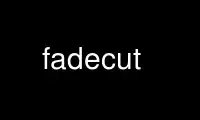
This is the command fadecut that can be run in the OnWorks free hosting provider using one of our multiple free online workstations such as Ubuntu Online, Fedora Online, Windows online emulator or MAC OS online emulator
PROGRAM:
NAME
fadecut - Toolset to rip audiostreams, cut, fade in/out and tag the resulting audiofiles
SYNOPSIS
fadecut -p <profile> [ OPTIONS ]
DESCRIPTION
fadecut is a script to rip audio files from a livestream (using streamripper) and to
process them automatically. Beginning and ending fo the audio files will be cut and faded
in/out. So logos and advertising of radio stations will be automatically removed.
In streaming mode fadecut is ripping audio files using streamripper. The downloaded audio
files are cutted using silence detection and then faded in and out. Subsequently, the
files are encoded to either ogg or mp3 and tagged with tags (title, artist, genre and
comment provided).
In file mode fadecut is just processing already ripped audio files.
An audio file which has already been processed is detected and will not be processed
again. Not desired songs can be stored in a separate directory. This files are not
processed anymore too.
FOLDERS
fadecut is working with some standard folders. You may change them in your profile or
fadecutrc
done/ here you put all your songs which were already processed by fadecut and which you
want to keep. See also new/ folder.
dontlike/ in this folder you may put songs which you don't like. Fadecut is checking this
folder before it is processing new files in the working folder. Null size files are ok.
error/ whenever an error occurs while fadecut is processing a file, that file is moved to
the error folder for later examining.
incomplete/ this folder is created by streamripper. All not fully ripped songs are saved
here.
new/ processed songs are going here. Usually you may rip and process files with fadecut,
they are going in to new/ folder, you listen to them and put good songs to the done/
folder.
orig/ if you want to keep the original file (which is ripped by streamripper), you may use
the -k option. fadecut is putting the ripped files untouched into that folder.
OPTIONS
-c Create a new profile <profilename>
-e Edit an existing profile <profilename>
-i optional input <directory>
-o optional output <directory>
-k optional to keep the untouched original song in the /orig folder
-d Debug: -d 0|1|2|3 (level 0 is standard, -d without number is like 1)
-h Show this message
-p Profile <profilename>
-q Quiet
-r Stream (and rip), start streamripper
-v Verbose
VARIABLES
STREAM_URL="http://streamurl"
test
ENCODING=ogg
preferred destination fileformat. (ogg/mp3)
GENRE="SwissPop"
Processed files will get the above genre.
COMMENT="Radio Swiss Pop"
Processed files will get the above comment.
TRIM_BEGIN=0
cut <n> seconds off the file in the beginning.
TRIM_END=0
cut <n> seconds off the file at the end.
FADE_IN=1
Fade in for <n> seconds.
FADE_OUT=4
Fade out for <n> seconds.
USER_AGENT="Streamripper/1.x"
Set the user-agent used by streamripper
EXAMPLES
Create a new ripping profile
fadecut -c test
Edit/update profile test
fadecut -e test
Rip, cut and fade in-/out with profile test
fadecut -p test -r
Only cut and fade in-/out without ripping from livestream
fadecut -p test
Use fadecut online using onworks.net services
